



  |   |
| 1 | Podłącz przewód zasilania urządzenia do gniazda prądu zmiennego. Włącz przycisk zasilania urządzenia. | ||||||||||||||||||||||||||||
| 2 | Naciśnij klawisz Menu, 7, 2, 7. Używając klawiszy
| ||||||||||||||||||||||||||||
| 3 | Włącz komputer Macintosh. | ||||||||||||||||||||||||||||
| 4 | Umieść dysk CD-ROM w napędzie CD-ROM. Kliknij dwukrotnie ikonę MFL-Pro Suite na pulpicie. | ||||||||||||||||||||||||||||
| 5 | Kliknij dwukrotnie ikonę Utilities (Narzędzia). 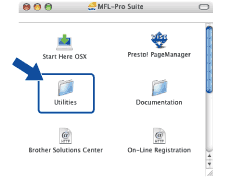 | ||||||||||||||||||||||||||||
| 6 | Kliknij dwukrotnie ikonę Wireless Device Setup Wizard (Program do konfiguracji urządzenia bezprzewodowego). 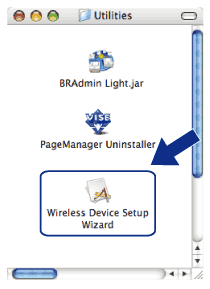 | ||||||||||||||||||||||||||||
| 7 | Wybierz opcję Automatic install (Advanced) (Instalacja automatyczna (Zaawansowane)) i kliknij przycisk Next (Dalej). 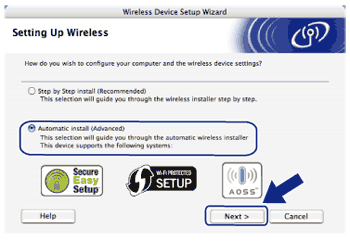 | ||||||||||||||||||||||||||||
| 8 | Przeczytaj komunikat wyświetlony na ekranie i kliknij przycisk Next (Dalej). 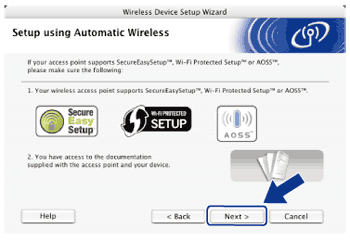 | ||||||||||||||||||||||||||||
| 9 | Naciśnij klawisz Menu, 7, 2, 3, aby wybrać opcję SES/WPS/AOSS. Umożliwi to automatyczne ustalenie, jaki standard punktu dostępu (SecureEasySetup™, Wi-Fi Protected Setup lub AOSS™) jest używany do skonfigurowania urządzenia.
| ||||||||||||||||||||||||||||
| 10 | Urządzenie będzie wyszukiwać punkt dostępu obsługujący standard SecureEasySetup™, Wi-Fi Protected Setup lub AOSS™ przez 2 minuty.
| ||||||||||||||||||||||||||||
| 11 | Wybierz tryb SecureEasySetup™, Wi-Fi Protected Setup lub AOSS™ w zależności od tego, który z nich jest obsługiwany przez punkt dostępu. Należy zapoznać się z instrukcją obsługi dołączonej do urządzenia punktu dostępu. Podczas wyszukiwania punktu dostępu przez urządzenie, na wyświetlaczu LCD widoczny będzie komunikat ŁĄCZENIE AOSS, ŁĄCZENIE SES lub ŁĄCZENIE WPS. | ||||||||||||||||||||||||||||
| 12 | Pojawienie się na wyświetlaczu LCD komunikatu POŁĄCZONY oznacza pomyślne nawiązanie przez urządzenie połączenia z punktem dostępu/routerem. Urządzenie może być teraz używane w sieci bezprzewodowej. Pojawienie się na wyświetlaczu LCD komunikatu BŁĄD POŁĄCZENIA oznacza wykrycie nakładających się sesji. Urządzenie wykryło w sieci więcej niż jeden router/punkt dostępu obsługujący standard SecureEasySetup™, Wi-Fi Protected Setup lub AOSS™. Upewnij się, że tylko jeden router/punkt dostępu działa w trybie SecureEasySetup™, Wi-Fi Protected Setup lub AOSS™ i ponownie rozpocznij od kroku 9. Jeżeli na wyświetlaczu LCD pojawi się komunikat BRAK PUNKTU DOST, oznacza to, że urządzenie nie wykryło punktu dostępu/routera z włączonym trybem SecureEasySetup™, Wi-Fi Protected Setup lub AOSS™. Ustaw urządzenie bliżej punktu dostępu/routera i spróbuj ponownie od kroku 9. Pojawienie się na wyświetlaczu LCD komunikatu POŁĄCZ. ZERWANE oznacza, że urządzenie nie nawiązało pomyślnie połączenia z punktem dostępu/routerem. Spróbuj ponownie od kroku 9. W przypadku powtórnego pojawienia się tego samego komunikatu, przywróć urządzenie do fabrycznych ustawień domyślnych i ponów próbę. (Aby uzyskać informacje na temat resetowania, patrz Przywracanie ustawień sieciowych do fabrycznych ustawień domyślnych). Komunikaty na ekranie LCD podczas korzystania z menu SES/WPS/AOSS™ w panelu sterowania
| ||||||||||||||||||||||||||||
| 13 | Kliknij przycisk Next (Dalej). 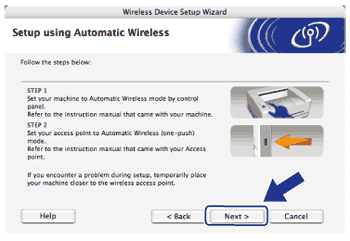 | ||||||||||||||||||||||||||||
| 14 | Po upewnieniu się, że zakończono konfigurację ustawień bezprzewodowych, zaznacz pole wyboru, a następnie kliknij przycisk Finish (Zakończ). 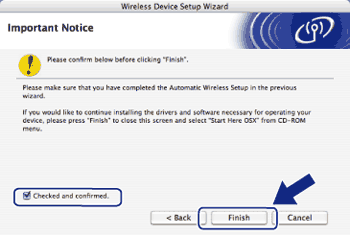 | ||||||||||||||||||||||||||||
  |   |